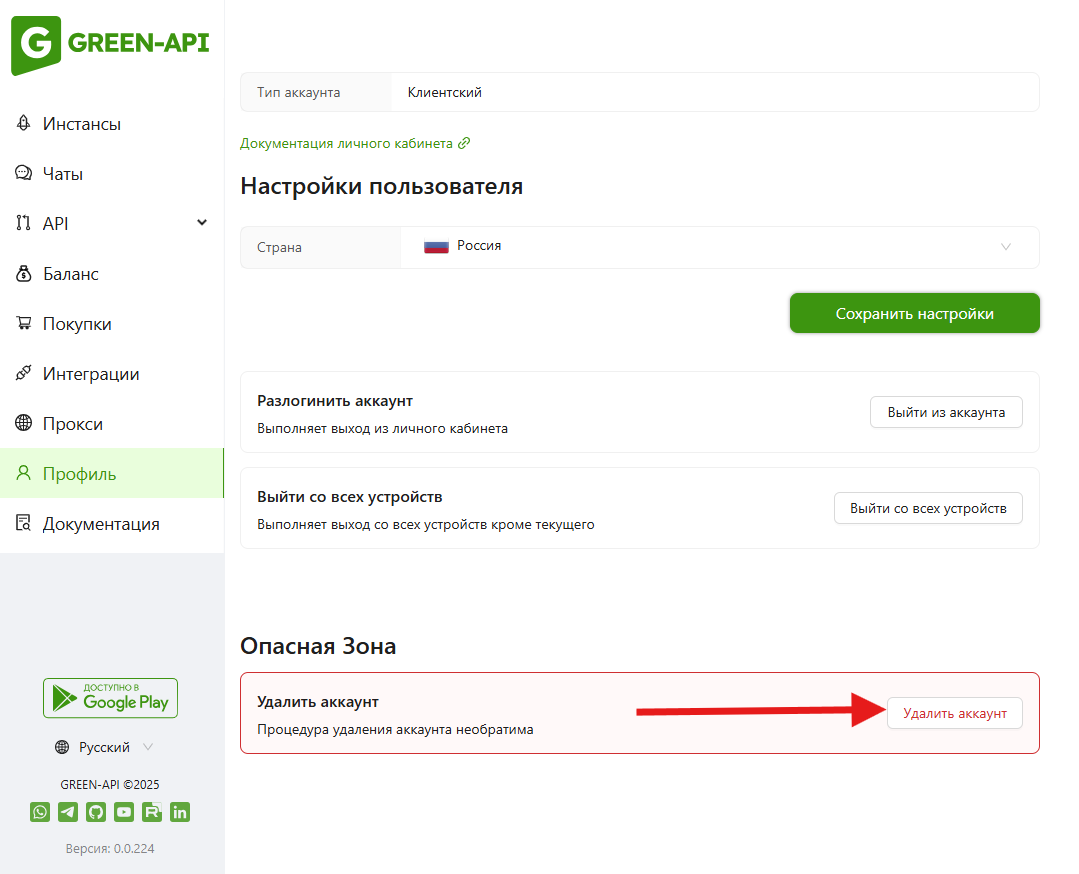Регистрация в личном кабинете#
Для доступа к инстансам, токену и функциям API необходимо пройти регистрацию в личном кабинете пользователя.
Регистрация#
Чтобы зарегистрироваться, следует нажать на кнопку Войти в правом верхнем углу на главной странице сайта.
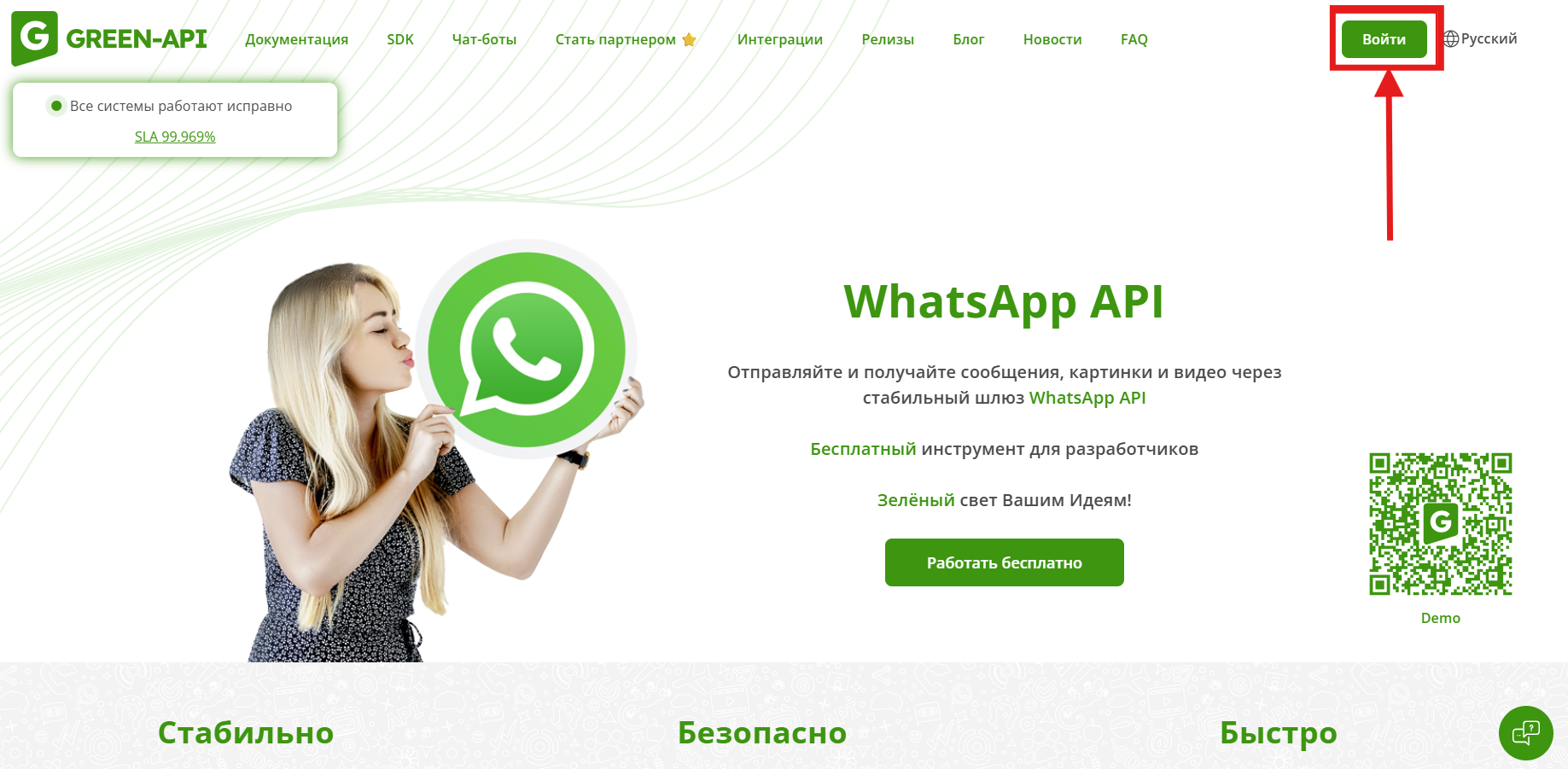
Перед Вами откроется поле регистрации.
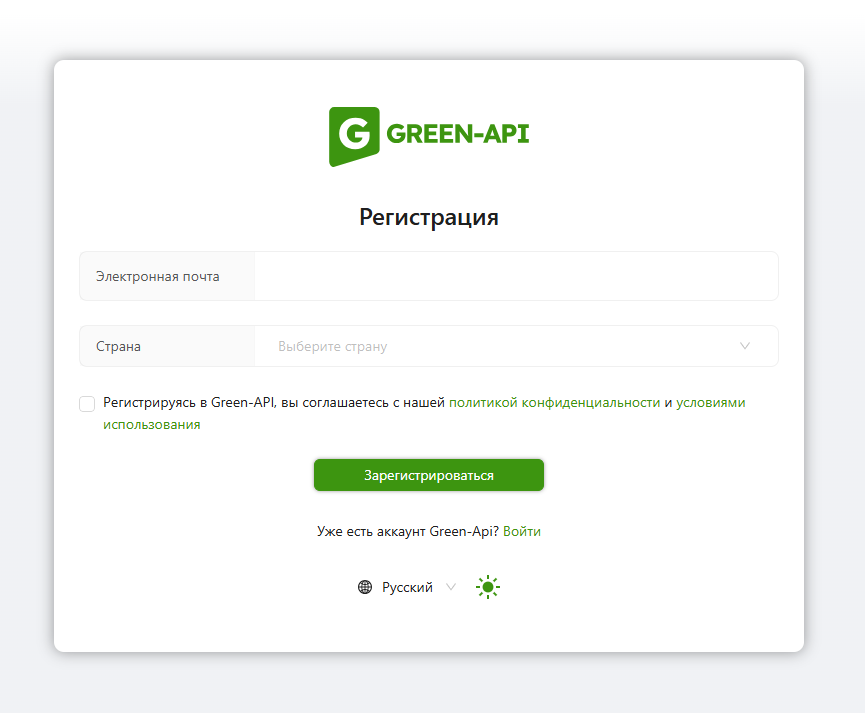
Если этого не произойдёт, для перехода на поле регистрации можно воспользоваться кнопкой Зарегистрироваться в нижней части формы Вход.
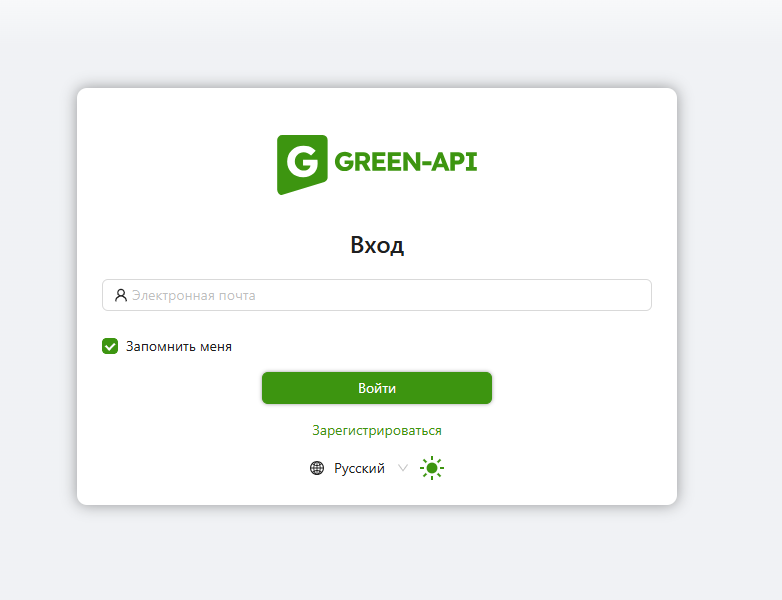
В форме регистрации требуется:
- Указать электронную почту;
- Указать страну регистрации;
- Поставить галочку о прочтении пользовательского соглашения (ознакомиться с ним можно кликнув по словосочетаниям
Политика конфиденциальностииУсловия использования) - Нажать на кнопку
Зарегистрироваться.
На указанную электронную почту будет направлен Проверочный код для регистрации. Введите его в окне Код подтверждения и нажмите Отправить.
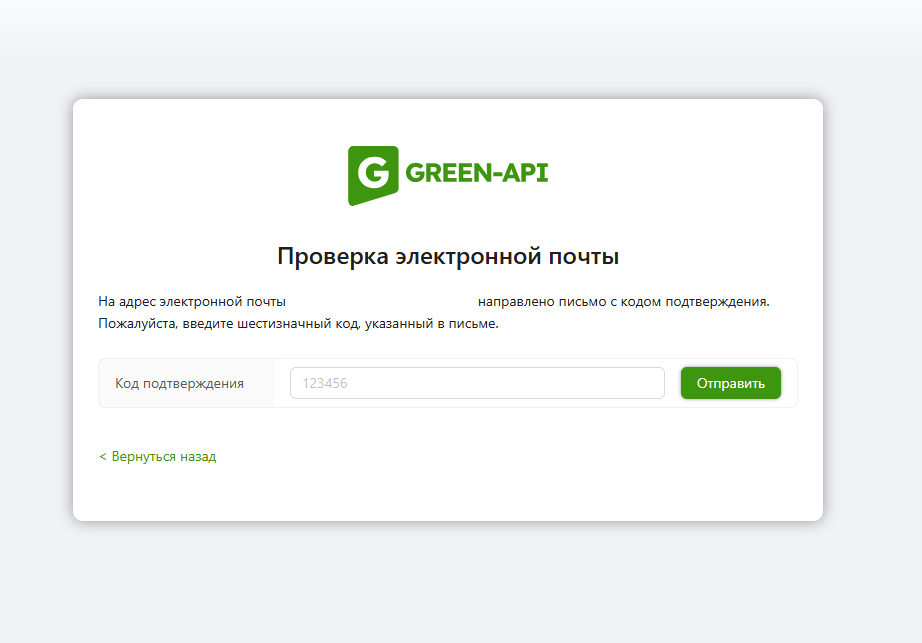
Рекомендуем проверять помимо общих входящих сообщений папку
Спам, так как письмо может оказаться там.
После завершения регистрации Вы сможете войти в личный кабинет.
Вход в аккаунт#
Для повторного входа можно воспользоваться кнопкой Войти, на главной странице сайта, о которой было написано выше.
Больше не потребуется регистрироваться заново. Необходимо заполнить только форму с названием Вход.
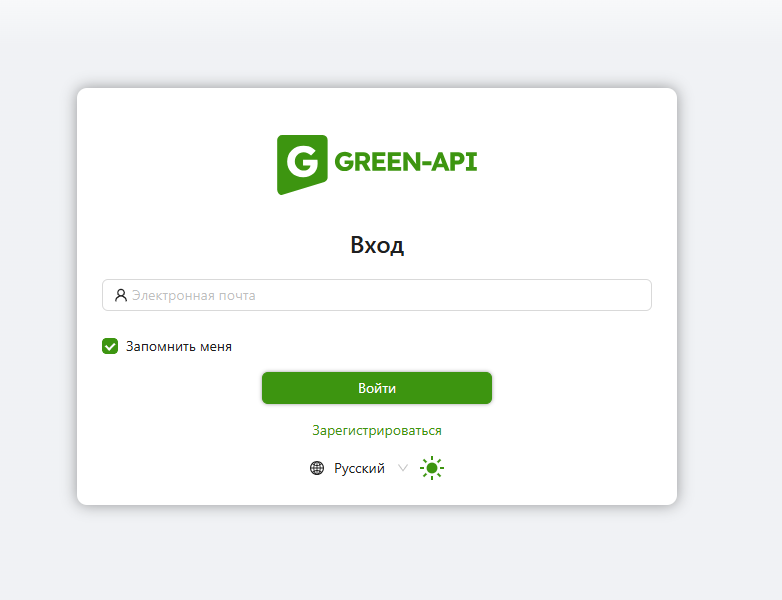
Для повторного входа укажите:
- Электронную почту, которую указывали при регистрации;
- Можно поставить галочку в пункте
Запомнить меня, если хотите сохранить электронную почту для автоматического входа при следующем посещении личного кабинета; - Нажмите на кнопку
Войти.
На указанную электронную почту будет направлен Проверочный код для регистрации. Введите его в окне Код подтверждения и нажмите Отправить.
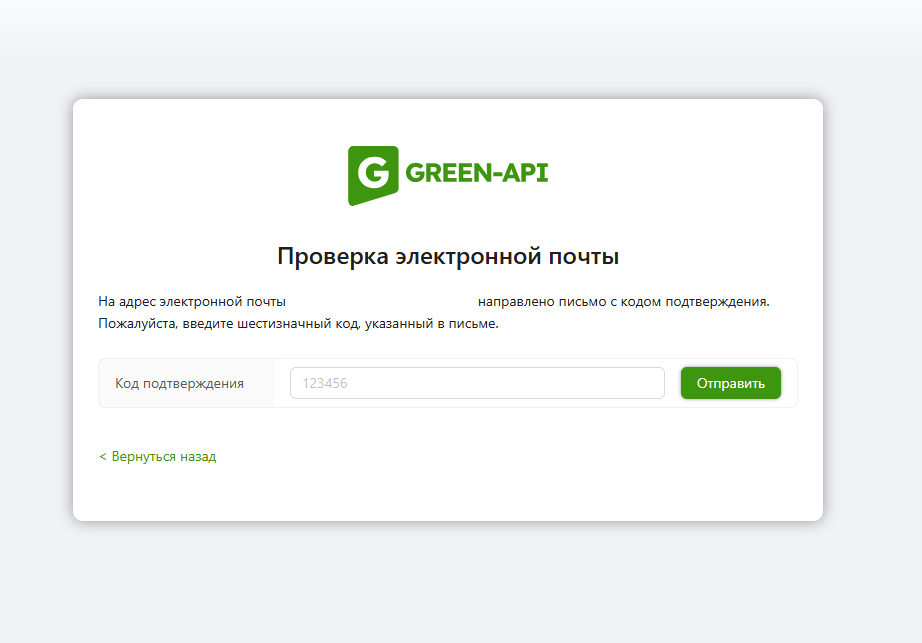
Рекомендуем проверять помимо общих входящих сообщений папку
Спам, так как письмо может оказаться там.
Выход из аккаунта#
Из действующего аккаунта можно выйти в разделе Профиль по кнопке Выйти из аккаунта.
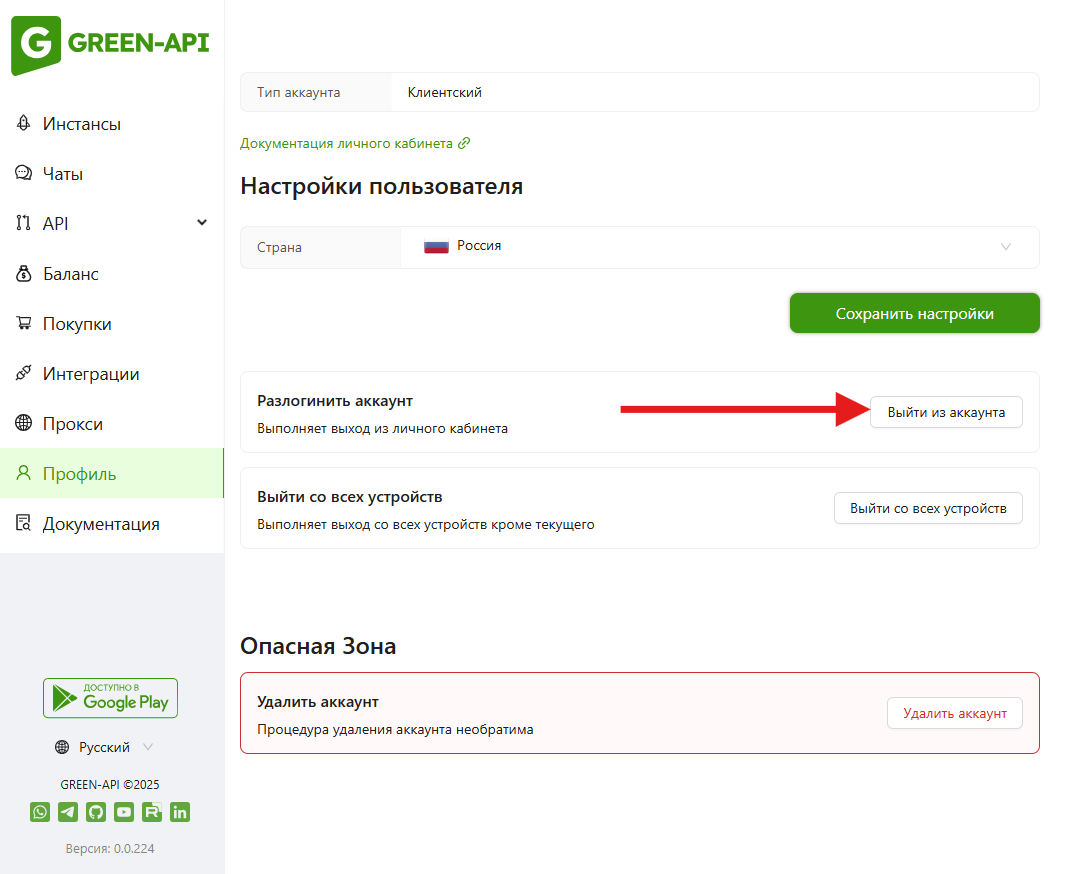
При необходимости из личного кабинета можно выполнить разлогин со всех устройств, кроме текущего по кнопке Выйти со всех устройств.
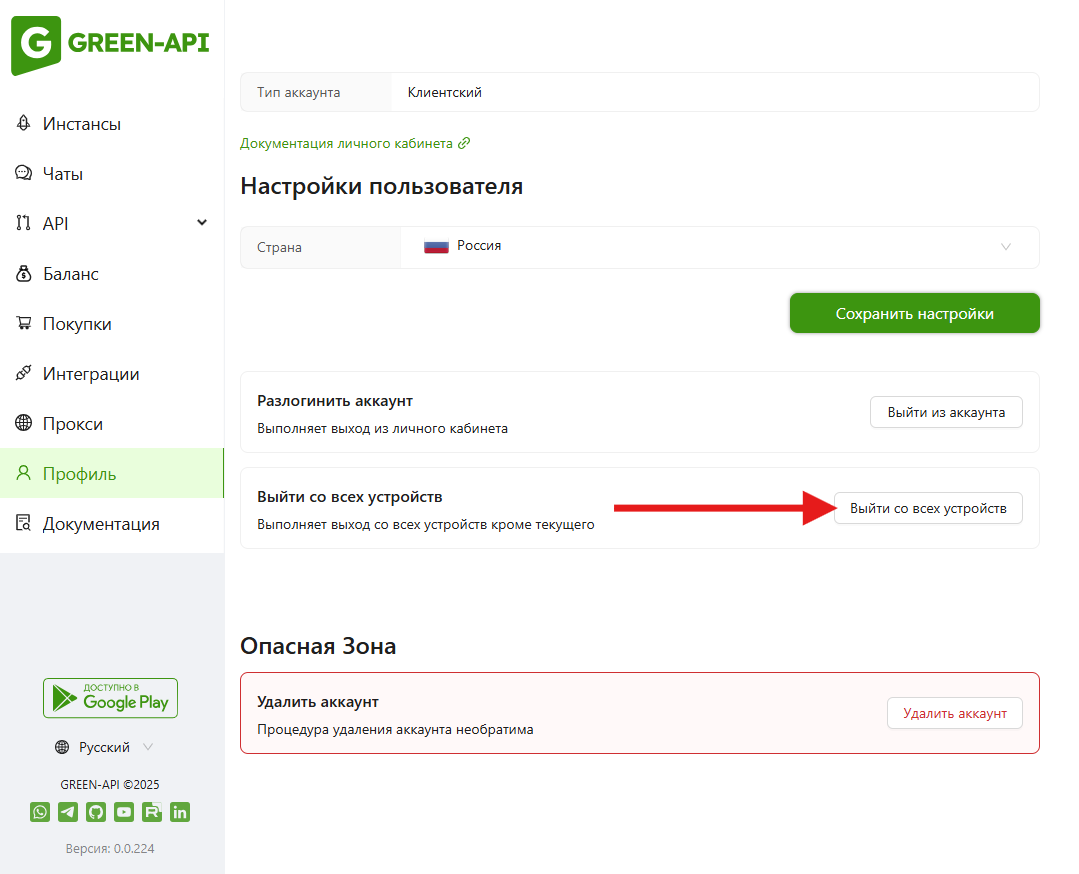
Также в этом разделе можно удалить текущий аккаунт.
Внимание
Процедура удаления аккаунта необратима.
Удаленный аккаунт восстановлению не подлежит.
Зарегистрировать новый аккаунт на этот адрес электронной почты будет невозможно.
Неиспользуемые денежные средства возврату не подлежат.